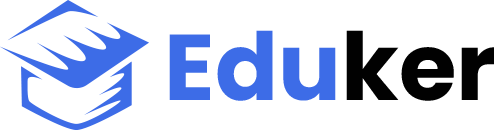在Word中插入背景图片或图像
在Word中插入背景图片或图像
Applies ToMicrosoft 365 专属 Word Microsoft 365 Mac 版专属 Word Word 2024 Word 2024 for Mac Word 2021 Word 2021 for Mac Word 2019 Word 2016 Microsoft365.com iPhone 版我的 Office
WindowsmacOS
在“ 设计 ”选项卡上,选择“ 水印 > 自定义水印”。
选择“ 图片水印 ”,然后选择一张图片。
选择或清除 “冲出”。
选择“确定”。
若要仅将水印放在一页上, 请创建自定义水印并将其保存到库,删除当前水印,然后将其放回 库中的一页。
添加或修改背景图像或水印
转到 “设计 ”或“ 布局”,然后选择“ 水印”。
选择 “图片 ”> 选择“图片”,浏览图像文件,然后选择要使用的图像
选择“插入”。
若要以全色度显示背景图像,则清除“冲蚀”复选框。
删除背景图像或水印
转到 “设计 ”或“ 布局”,然后选择“ 水印”。
选择“无水印”。
希望获得更多信息? 查看有关水印的所有内容。
需要更多帮助?
需要更多选项?
发现社区
了解订阅权益、浏览培训课程、了解如何保护设备等。
Microsoft 365 订阅权益
Microsoft 365 培训
Microsoft 安全性
辅助功能中心
社区可帮助你提出和回答问题、提供反馈,并听取经验丰富专家的意见。
咨询 Microsoft 社区
Microsoft 技术社区
Windows 预览体验成员
Microsoft 365 预览体验